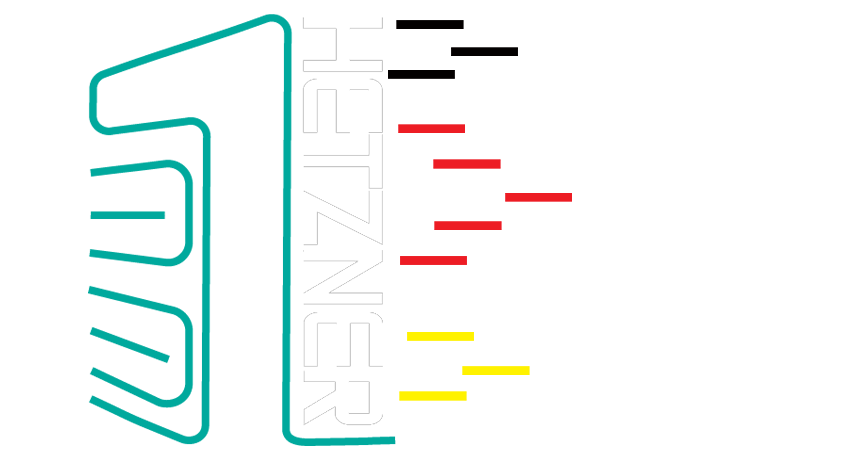
خرید سرور مجازی (VPS) آلمان ارزان با پینگ پایین و آپتایم 99.99%
مزایای سرور مجازی آلمان حرفه ای:
از بهترین مزایای سرورهای مجازی Hetzner آلمان میتوان به پایداری شبکه و پینگ پایین آن نسبت به ایران عنوان کرد.دیتاسنتر هتزنر با آپتایم %99.99 و کیفیت فوق العاده از سرورهای پیشرفته با هارد پر سرعت NVMe نسل جدید و رم DDR4 و تضمین پورت 1Gbps و پینگ عالی نسبت به ایران آماده استفاده مشتریان گرامی می باشد. شما با خرید سرور مجازی آلمان با هارد NVMe وان سرور میتوانید با استفاده از کیفیت و سرعت فوق العاده این سرور ها کلیه نیاز های خود را برای داشتن یک سرور قدرتمند رفع کنید. از نکات بسیار مفید این سرورهای آلمان سرعت فوق العاده پورت شبکه سرور میباشد.
مزایای سرور مجازی با هارد Nvme:
- انجام کار های سنگین و پر مصرف: با توجه به سرعت بالای nvme انجام پروژه های دیتابیس دار و سنگین به سهولت انجام خواهد شد.
- پردازش: از دیگر مزایای nvme میتوان به پردازش پرسرعت و در نتیجه افزایش سرعت رد و بدل شدن درخواست ها و پاسخ ها اشاره کرد
- مناسب میزبانی سایت: با توجه به اهمیت سرعت لود سایت برای گوگل و کاربران میتوان گفت که بهترین مزیت آن کاهش زمان لود و البته افزایش سرعت سایت می باشد.
- ارائه Latency بسیار پایین.
سریع ترین هارد های SSD سرعتی برابر با 555MB/s را دارا بودند، این درحالیست که سرعت در هارد NVMe به 3.5GB/s رسیده است. هارد های NVMe نه تنها سرعت خیلی بالاتری دارند، بلکه باعث می شوند Latency به شدت پایین آمده و فشار از روی CPU و Ram برداشته شود. همه ی اینها گواهی بر انقلاب این تکنولوژی در زمینه سرور و قابلیت دسترسی سریع تر بازدید کننده ها به سایت یا ربات شما می باشد.
پلن های سرور مجازی حرفه ای آلمان با هارد Nvme
| مشخصات | VPSNVM-1 | VPSNVM-2 | VPSNVM-3 | VPSNVM-4 | VPSNVM-5 | VPSNVM-6 |
|---|---|---|---|---|---|---|
| CPU/پردازنده | 1Ghz-1V | 1.5Ghz-2V | 2Ghz-2V | 2.5Ghz-2V | 3Ghz-2V | 3.5Ghz-3V |
| RAM/حافظه | 1024M | 2048M | 3072M | 4096M | 6144M | 8192M |
| HDD/هارد دیسک | 20G | 30G | 40G | 50G | 80G | 90G |
| نوع هارد دیسک | Nvme | Nvme | Nvme | Nvme | Nvme | Nvme |
| نوع مجازی ساز | ESxi | ESxi | ESxi | ESxi | ESxi | ESxi |
| Port/پورت | 1Gbps | 1Gbps | 1Gbps | 1Gbps | 1Gbps | 1Gbps |
| BW/ترافیک | نامحدود | نامحدود | نامحدود | نامحدود | نامحدود | نامحدود |
| DC/دیتاسنتر | Hetzner | Hetzner | Hetzner | Hetzner | Hetzner | Hetzner |
| OS/سیستم عامل | Free OS | Free OS | Free OS | Free OS | Free OS | Free OS |
| نوع آی پی | IPv4 | IPv4 | IPv4 | IPv4 | IPv4 | IPv4 |
| زمان تحویل | 1 - 10 hours | 1 - 10 hours | 1 - 10 hours | 1 - 10 hours | 1 - 10 hours | 1 - 10 hours |
| آپ تایم | %99.99 | %99.99 | %99.99 | %99.99 | %99.99 | %99.99 |
| پشتیبانی | ||||||
| گارانتی بازگشت وجه | ||||||
| ماهیانه/تومان | 700,000 | 1,026,200 | 1,286,600 | 1,481,200 | 1,807,400 | 2,132,200 |
| سه ماهه/تومان | ---- | 2,940,000 | ---- | ---- | ---- | ---- |
| سفارش | سفارش | سفارش | سفارش | سفارش | سفارش |
VPSNVM-1
- CPU/پردازنده 1Ghz-1V
- RAM/حافظه 1024M
- HDD/هارد دیسک 20G
- نوع هارد دیسک Nvme
- نوع مجازی ساز ESxi
- Port/پورت 1Gbps
- BW/ترافیک نامحدود
- DC/دیتاسنتر Hetzner
- OS/سیستم عامل Free OS
- نوع آی پی IPv4
- زمان تحویل 1 - 10 hours
- آپ تایم %99.99
- پشتیبانی
- گارانتی بازگشت وجه
VPSNVM-2
- CPU/پردازنده 1.5Ghz-2V
- RAM/حافظه 2048M
- HDD/هارد دیسک 30G
- نوع هارد دیسک Nvme
- نوع مجازی ساز ESxi
- Port/پورت 1Gbps
- BW/ترافیک نامحدود
- DC/دیتاسنتر Hetzner
- OS/سیستم عامل Free OS
- نوع آی پی IPv4
- زمان تحویل 1 - 10 hours
- آپ تایم %99.99
- پشتیبانی
- گارانتی بازگشت وجه
VPSNVM-3
- CPU/پردازنده 2Ghz-2V
- RAM/حافظه 3072M
- HDD/هارد دیسک 40G
- نوع هارد دیسک Nvme
- نوع مجازی ساز ESxi
- Port/پورت 1Gbps
- BW/ترافیک نامحدود
- DC/دیتاسنتر Hetzner
- OS/سیستم عامل Free OS
- نوع آی پی IPv4
- زمان تحویل 1 - 10 hours
- آپ تایم %99.99
- پشتیبانی
- گارانتی بازگشت وجه
VPSNVM-4
- CPU/پردازنده 2.5Ghz-2V
- RAM/حافظه 4096M
- HDD/هارد دیسک 50G
- نوع هارد دیسک Nvme
- نوع مجازی ساز ESxi
- Port/پورت 1Gbps
- BW/ترافیک نامحدود
- DC/دیتاسنتر Hetzner
- OS/سیستم عامل Free OS
- نوع آی پی IPv4
- زمان تحویل 1 - 10 hours
- آپ تایم %99.99
- پشتیبانی
- گارانتی بازگشت وجه
VPSNVM-5
- CPU/پردازنده 3Ghz-2V
- RAM/حافظه 6144M
- HDD/هارد دیسک 80G
- نوع هارد دیسک Nvme
- نوع مجازی ساز ESxi
- Port/پورت 1Gbps
- BW/ترافیک نامحدود
- DC/دیتاسنتر Hetzner
- OS/سیستم عامل Free OS
- نوع آی پی IPv4
- زمان تحویل 1 - 10 hours
- آپ تایم %99.99
- پشتیبانی
- گارانتی بازگشت وجه
VPSNVM-6
- CPU/پردازنده 3.5Ghz-3V
- RAM/حافظه 8192M
- HDD/هارد دیسک 90G
- نوع هارد دیسک Nvme
- نوع مجازی ساز ESxi
- Port/پورت 1Gbps
- BW/ترافیک نامحدود
- DC/دیتاسنتر Hetzner
- OS/سیستم عامل Free OS
- نوع آی پی IPv4
- زمان تحویل 1 - 10 hours
- آپ تایم %99.99
- پشتیبانی
- گارانتی بازگشت وجه
آیا نیاز به مشاوره دارید؟
یا با ما تماس بگیرید
تماس بـا مـا
ارائه IPV4 و IPV6
سرورهای مجازی فرانسه دارای یک آی پی ثابت ورژن4 میباشد. همچنین قابلیت امکان اضافه نمودن نسل جدید آی پی های ورژن شش (IPV6) میباشد.

پشتیبانی 24/7
وان سرور با تیمی قدرتمند پشتیبانی 24 ساعته در هفت روز هفته را برای کاربران گرامی وان سرور تدارک دیده تا در هر زمان افتخار خدمت رسانی داشته باشد. پشتیبانی از طریق تیکت و تماس.

آپتایم 99.99%
سرورهای وان سرور از معتبرترین دیتاسنترهای جهان که دارای تضمین آپ تایم 99.99% میباشند، تیم وان سرور به صورت 24 ساعته در حال مانیتورینگ سرورها هستند تا در صورت وجود هرگونه اختلال و مشکل سریعا پیگیر حل مشکل باشند.

مجازی ساز Esxi
مجازی ساز Esxi از شرکت VMware یکی از محبوبترین مجازی سازهای دنیا است که ساختار شبکه ای متمایز نسبت به دیگر مجازی ساز ها دارد، همچنین مدیریت سرورها آسان و ایمیج های آماده آن در اینترنت راحت یافت میشود.

هارد NVMe
پرسرعت ترین هارد تا لحظه حال از نوع ssd Nvme میباشد که با اختلاف زیادی از رقبای نوع دیگر هاردها انتقال دیتا دارد، انتقال دیتا با سرعت تقریبا 8GB/s تجربه کاربری بهتری را در مجازی ها به نمایش میگذارد.

پشتیبانی ویندوز سرور
این سرورها قابلیت نصب سیستم عامل ویندوز سرور را دارا هستند که در حین سفارش سرویس در گزینه سیستم عامل نوع ویندوز را انتخاب کنید. حداقل منابع برای نصب ویندوز رم 1 گیگ میباشد.
سوالات متداول
برخی از سوالاتی که ممکن است در ابتدا داشته باشیدبله، امکان نصب هر نوع سیستم عامل از iso از سمت پشتیبانی ممکن است.
منابع سخت افزاری گفته شده در هر پلن کاملا اختصاصی در اختیار کاربران قرار میگیرد.
خیر، وان سرور همانند اکثریت سایتهای میزبانی در سرورهای مجازی خود بک آپ گیری ندارد، اما بخش بک آپ گیری اسنپ شات محیاست. ارائه سرویسهای بک آپ گیری و همچنین ftp بک آپ گیری از سرور و محتویات آن، از سمت وان سرور مقدور است
بله، مجازی ساز این سرورها از طریق وی سنتر کنترل شده اند و امکان دسترسی کاربر به کنسول گرافیکی و مدیریتی سرورهایشان از طریق پنل تحت وب و نرم افزار ویندوزی مقدور است.
ارتقا در هر زمان تاریخ سررسید با وجود منابع سخت افزاری مقدور است، تنزل سرویس نیز فقط در زمان تمدید سرویس میسر خواهد بود.
اگر جواب سوالتان را نیافتید، میتوانید از لینک زیر در بخش تماس با ما از طریق پلهای ارتباطی با ما در ارتباط باشید.
نظرات مشتریان
برخی از نظرات مشتریان وان سرورجزیره آموزشی
برخی از پستهای آموزشی پیشنهادی
New Relic چیست و چرا ابزار حیاتی برای مانیتورینگ اپلیکیشنهاست؟
New Relic چیست؟ اگر در دنیای توسعه وب و هاستینگ فعالیت دارید، حتماً نام ابزار مانیتورینگ New Relic به گوشتان خورده است. این ابزار یکی از قدرتمندترین راهکارها در حوزه نظارت بر عملکرد سرور، تحلیل تجربه کاربر، اپلیکیشن مانیتورینگ و مدیریت منابع سیستم محسوب میشود. New Relic با ارائه گزارشهای لحظهای، به تیمهای فنی کمک…
ادامه مطلب
8 مثال از مستندات API: راهنمای کامل برای توسعهدهندگان
در این پست به بررسی 8 مثال برتر از مستندات API پرداختیم. این موضوع برای توسعهدهندگان و علاقهمندان به برنامهنویسی بسیار کاربردی است. در ادامه، به بررسی مستندات API، نمونههای کاربردی،endpointها و بهترین روشهای مستندسازی، ابزارهای مفید و اهمیت مستندات دقیق پرداختیم. این مفاهیم نهتنها به توسعهدهندگان کمک میکنند تا APIها را بهتر درک کنند،…
ادامه مطلب
آموزش تنظیم کرون جاب (Cron Job) در لاراول
آموزش تنظیم کرون جاب (Cron Job) در لاراول کرون جاب (Cron Job) در سرورهای لینوکسی، یک ابزار قدرتمند برای اجرای خودکار تسکها در فواصل زمانی مشخص است. اگر از فریمورک محبوب لاراول استفاده میکنید، میتوانید به کمک سیستم زمانبندی داخلی آن (Task Scheduling)، بهراحتی کرون جابهای خود را مدیریت کنید. در این مقاله قصد داریم…
ادامه مطلب
















